Bài viết này nhằm hỗ trợ các bạn đã mua license từ Autodesk trong việc Download Autodesk
Các bạn đăng nhập tài khoản vào trang www.autodesk.com

Sau khi đã sign in, các bạn chọn tiếp vào Manage product & download
Ở panel bên trái, các bạn chọn All Products & Services
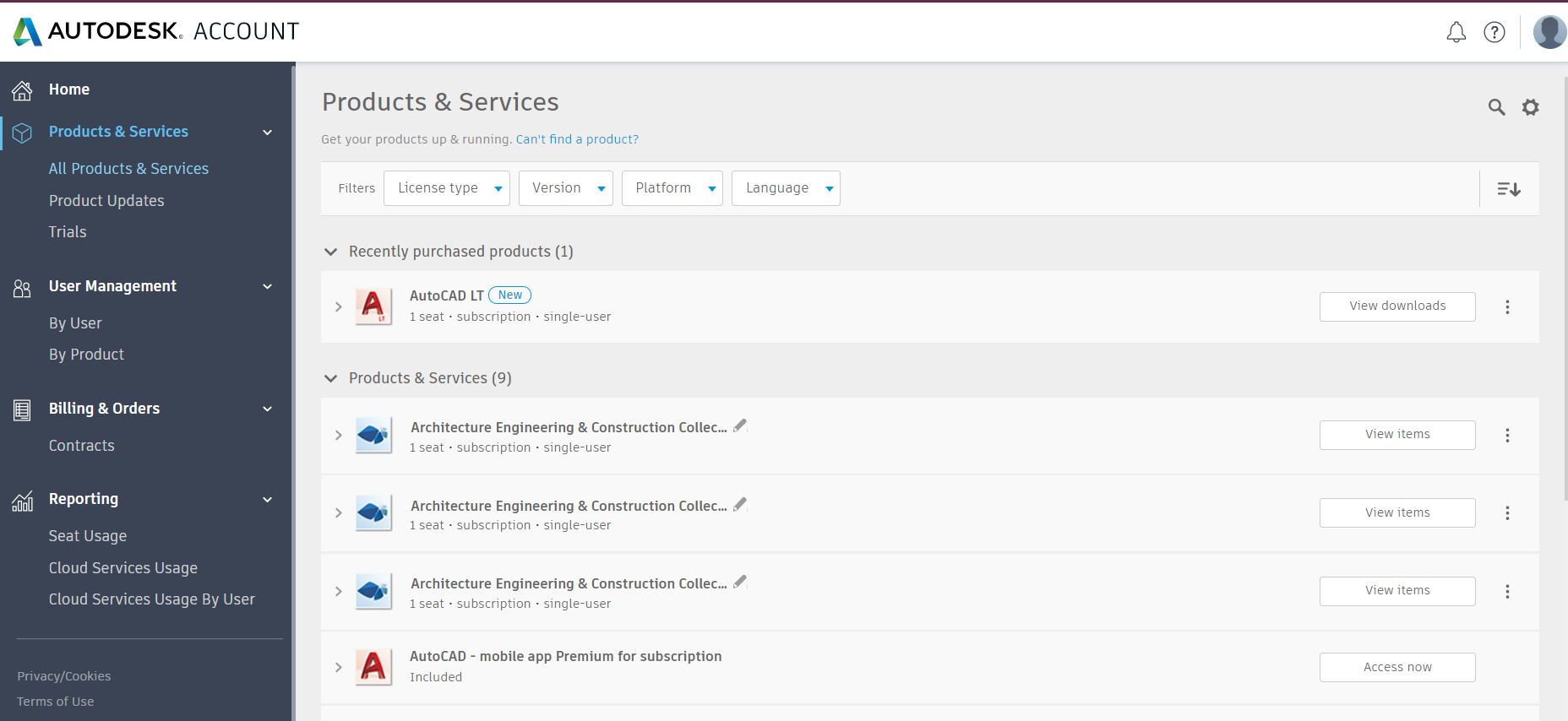
Ở bước này, sẽ hiển thị tất cả sản phẩm mà bạn đã mua từ Autodesk hoặc các sản phẩm được assign từ account admin.
Nếu bạn nào chưa hiểu assign sản phẩm là gì thì đọc lại bài này: Gán sản phẩm vào tài khoản User
Ở đây mình sẽ lấy ví dụ download phần mềm 3ds Max, đây là sản phẩm thuộc bộ sản phẩm Architecture Engineering & Construction Collection hay còn đc gọi tắt là bộ AEC
Các bạn bấm vào View Items, để thấy tất cả phần mềm thuộc bộ AEC.

Chọn View downloads ở ngay phần mềm bạn muốn download.
Ví dụ 3ds Max
Giải thích thêm:
Version: đây là phiên bản bạn muốn sử dụng, có thể chọn từ 2017 đến 2020 ( tùy một số trường hợp khác )
Platforms: chọn hệ điều hành windows 32bit hay 64bit. Phần lớn các máy tính hiện nay đều sử dụng Windows 64bit, nên các ban cứ chọn Win 64.
Languages: Đây là ngôn ngữ hiển thị của phần mềm, bạn có thể chọn ngôn ngữ mình muốn sử dụng.
Sau khi đã chọn cái option đúng như mình mong muốn, các bạn bấm vào View all >> chọn Browser download
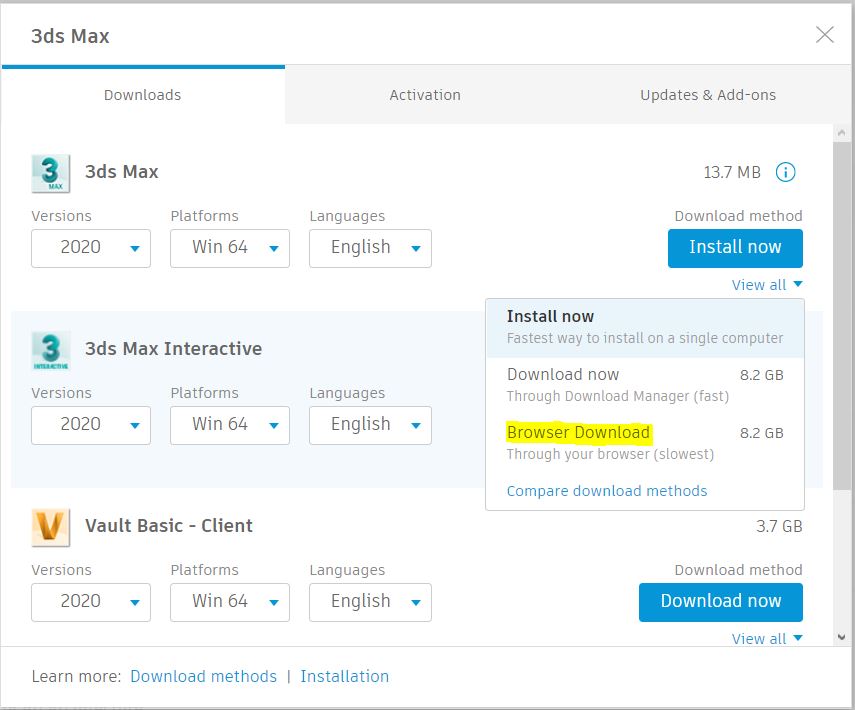
Sau đó bấm tiếp lần nữa vào nút Browser download
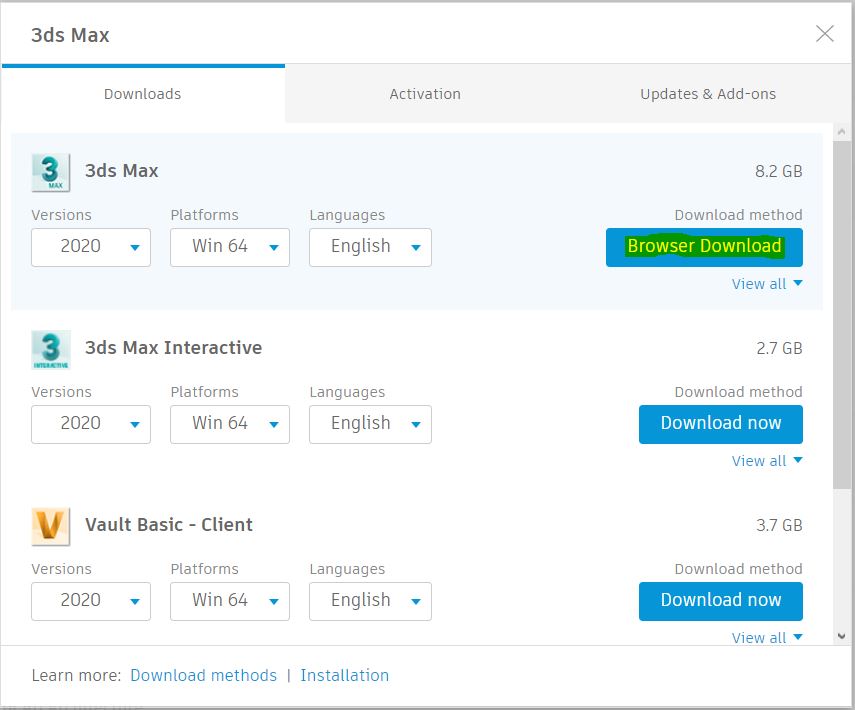
Bấm Start download để tiến hành tải phần mềm.
Chọn nơi lưu source tải về, sau đó tiến hành cài đặt bình thường như các phần mềm khác.
Nếu có thắc mắc về quá trình cài đặt, bạn có thể tham khảo thêm trên trang web của mình hiện tại có rất nhiều bài hướng dẫn cài đặt.
Chúc bạn thành công! Mọi thắc mắc hoặc đóng góp ý kiến vui lòng để lại comment bên dưới. Bên cạnh đó Aji Soft còn cung cấp dịch vụ hỗ trợ CÀI ĐẶT VÀ SỬA LỖI từ xa, bạn chỉ để lại comment hoặc chat trực tiếp với fanpage (Bấm vào biểu tượng chat ở góc phải) sẽ có nhân viên kỹ thuật liên hệ để hỗ trợ. Cảm ơn bạn đã ghé thăm website. Chúc bạn ngày tốt lành. Hẹn gặp lại.
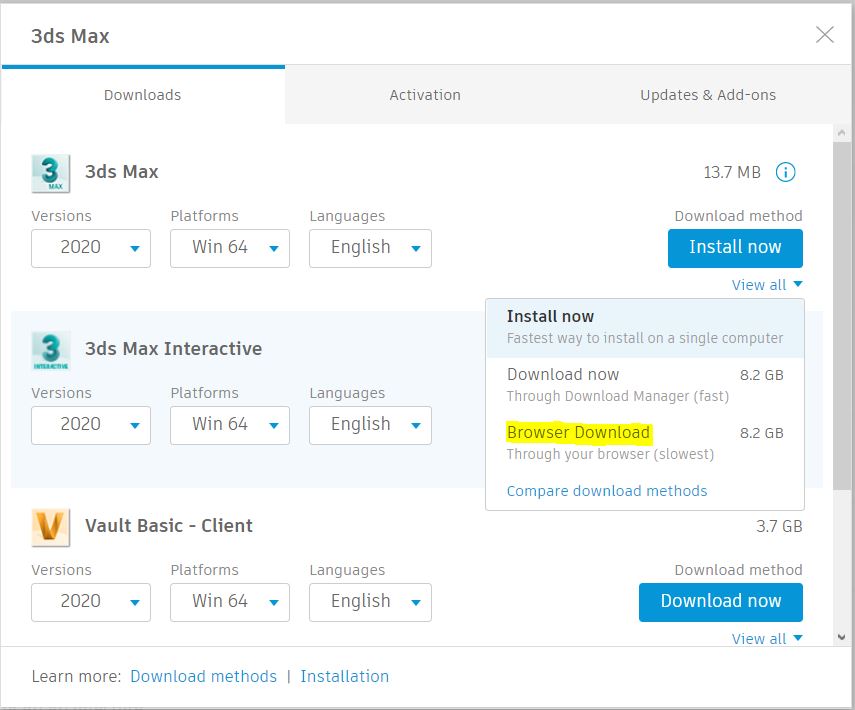

![[Autodesk] “A software problem has caused […] to close unexpectedly” when launching an Autodesk software](https://ajisoft.net/wp-content/themes/mts_cyprus/images/nothumb-cyprus-layout-small-2.png)
